Cómo restablecer su enrutador inalámbrico
Recientemente, un amigo me preguntó cómo podían restablecer su enrutador inalámbrico a su configuración predeterminada, ya que no podían recordar la contraseña de WiFi. ¿Alguna vez te ha pasado? ¡Yo también!
Hay un par de razones por las cuales es posible que deba reiniciar su enrutador inalámbrico: 1) Utilizó una contraseña difícil de recordar, la olvidó y no tiene la contraseña almacenada en ningún lugar o 2) Fue configurada por otra persona y usted no lo hace. t saber la contraseña o 3) Desea reiniciar el enrutador debido a problemas de rendimiento o conectividad o 4) Cree que su enrutador puede estar en peligro y desea restablecerlo para bloquear a los usuarios no autorizados.
Tenga en cuenta que si simplemente tiene problemas de conexión, es posible que no necesite reiniciar su enrutador, solo necesita reiniciarlo. Para reiniciar, simplemente desenchufe el enrutador de la pared, espere unos 20 segundos y luego vuelva a enchufarlo. El enrutador tardará uno o dos minutos en reiniciarse, pero la mayoría de los problemas de conexión se pueden resolver haciendo esto.
Una vez que restablezca el enrutador, la contraseña para iniciar sesión en la interfaz web y la contraseña de WiFi se restablecerán a sus contraseñas predeterminadas. Consulte mi publicación sobre cómo encontrar la contraseña predeterminada para su enrutador inalámbrico.

Reinicio duro (botón físico)
Restablecer un enrutador inalámbrico es una tarea bastante simple, pero los resultados son bastante graves, lo que significa que tendrá que pasar bastante tiempo configurando todo de nuevo. Cuando restablece un enrutador inalámbrico, perderá todas las configuraciones, incluida la siguiente:
Inicio de sesión del administrador del enrutador (nombre de usuario y contraseña)Nombre de usuario y contraseña WiFi, tipo de seguridad, canalNombre de SSIDCualquier puerto hacia adelanteCualquier configuración DNS dinámicaCualquier configuración o reglas de firewall
Casi todos los enrutadores modernos se pueden reiniciar siguiendo un procedimiento muy simple. O bien, voltee el enrutador boca abajo o busque en la parte posterior un pequeño orificio con la palabra RESETEAR . Todo lo que tiene que hacer ahora es simplemente encontrar un clip pequeño y pegar un extremo en el orificio mientras el enrutador está encendido.
Normalmente, deberá mantener presionado el botón durante 10 a 15 segundos. En este punto, debería ver que las luces del enrutador inalámbrico parpadean, parpadean o simplemente se reinician. Una vez que se ha reiniciado completamente, el enrutador vuelve a su estado original predeterminado de fábrica.


¡Eso es practicamente todo! Algunos enrutadores anteriores pueden requerir que apague el enrutador primero, luego mantenga presionado el botón de reinicio y luego vuelva a encender el enrutador. Si ninguno de estos dos métodos funciona, entonces probablemente debería echar un vistazo al manual que vino con el enrutador o encontrar el manual en línea.
Reinicio suave (administrador web)
La segunda forma de restablecer un enrutador es restablecer los valores de fábrica desde dentro de la interfaz de administración web. Para hacer esto, debe conocer la dirección IP de su enrutador y escribirlo en su navegador web.
El lugar al que debe dirigirse en la interfaz web variará enormemente según el enrutador que esté utilizando. Los mejores lugares para verificar son los siguientes: Administración, Administración, Avanzado, Sistema, Mantenimiento o algo similar. Tengo Verizon FIOS y el mío estaba ubicado en Advanced para mi enrutador Actiontec.
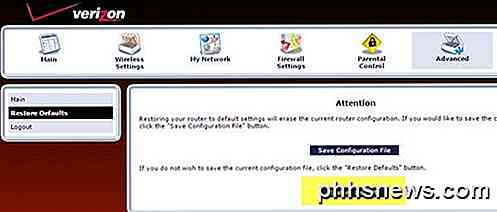
Debería haber un botón llamado Restablecer valores predeterminados o Restaurar ajustes de fábrica, que hará exactamente lo mismo que el botón de restablecimiento físico. La única diferencia es que la mayoría de los enrutadores modernos también tienen la opción de realizar una copia de seguridad de su configuración en un archivo de configuración que puede usar para restaurar en un momento posterior.
Si tiene problemas con su enrutador, probablemente no desee restaurar la configuración actual, pero es una buena idea reiniciar su enrutador, configurar todo y guardar una copia de seguridad de todos sus ajustes una vez que lo haya configurado correctamente. de nuevo.
Ahora que su enrutador vuelve a estar en funcionamiento, necesitará conectarse a él utilizando su navegador web para configurar nuevamente todas las configuraciones. Para hacer esto, necesita encontrar la dirección IP de su enrutador.
Si no puede seguir las instrucciones del enlace anterior, también puede consultar un programa llamado Router Detector desde un sitio web llamado Setup Router que básicamente encuentra el enrutador para usted.

Una vez que haya iniciado sesión, debe hacer dos cosas: cambiar la contraseña predeterminada para iniciar sesión en su enrutador y luego configurar su configuración inalámbrica.
Asegúrese de leer mi publicación sobre cómo proteger su red inalámbrica para que otros no puedan usar su ancho de banda y cómo deshabilitar la transmisión de SSID para mayor seguridad.
Si tiene problemas para reiniciar su enrutador inalámbrico o tiene problemas para mantener una conexión con su enrutador inalámbrico, publique un comentario e intentaré ayudarlo. ¡Disfrutar!

Cómo tomar impresionantes fotos en vivo con su iPhone
Si compró un iPhone reciente (6S y superior), entonces puede que le encante la nueva función Live Photos. Si no lo eres, entonces quizás no te hayas familiarizado con él. La mejor manera de describir una foto en vivo es compararla con un GIF animado. Usted toma una foto de su sujeto, que debería estar en movimiento, y la cámara del iPhone realmente capturará una película corta.

Cómo gestiona Android los procesos
Windows permite que las aplicaciones de escritorio permanezcan activas, ya sean visibles o no, mientras que el iOS de Apple solo permite que las aplicaciones realicen algunas tareas limitadas en segundo plano. Android ocupa un lugar intermedio: las aplicaciones que se ejecutan en primer plano tienen prioridad, pero las aplicaciones tienen mucha más libertad para ejecutarse en segundo plano que en iOS.



